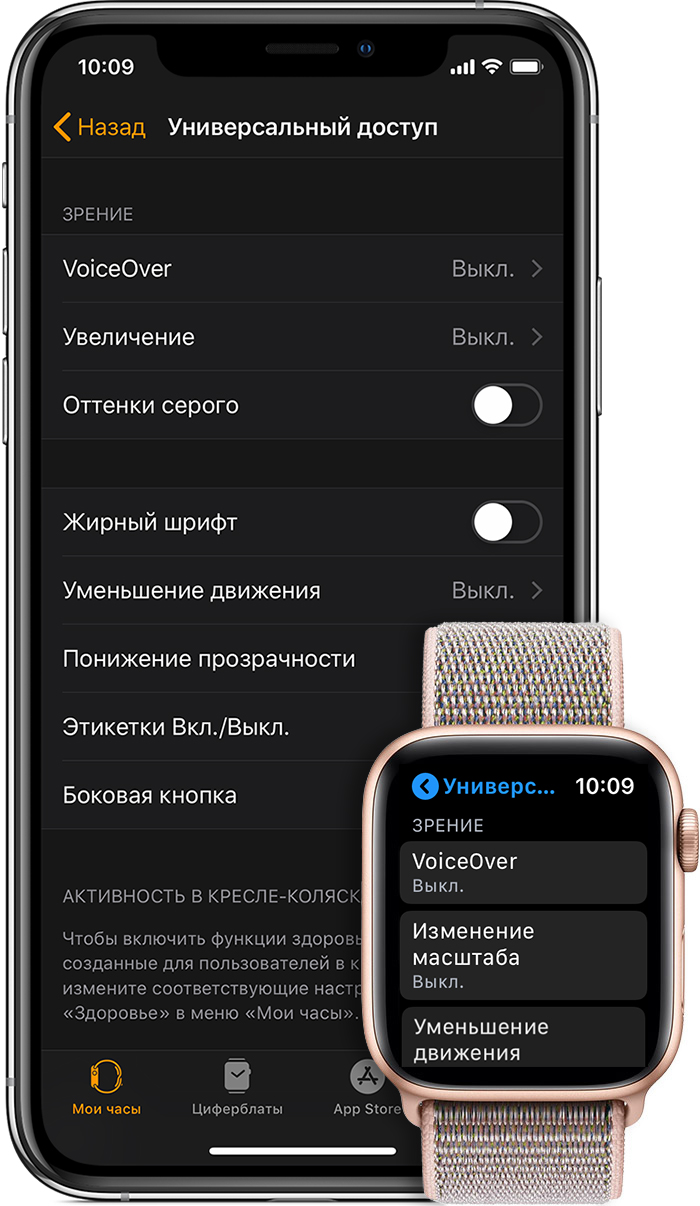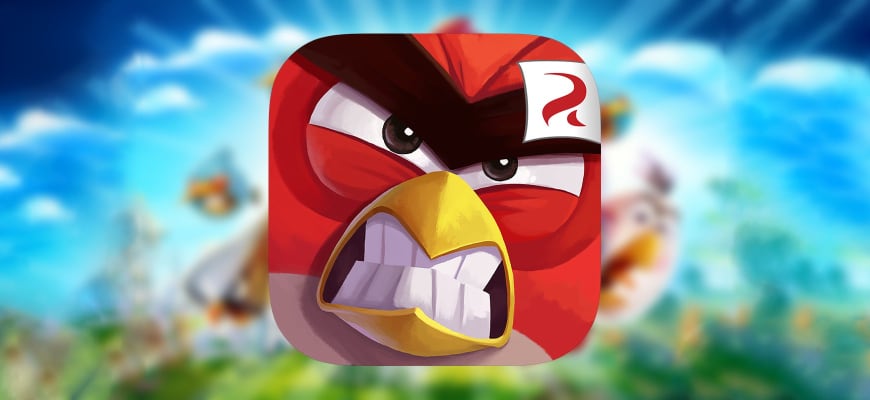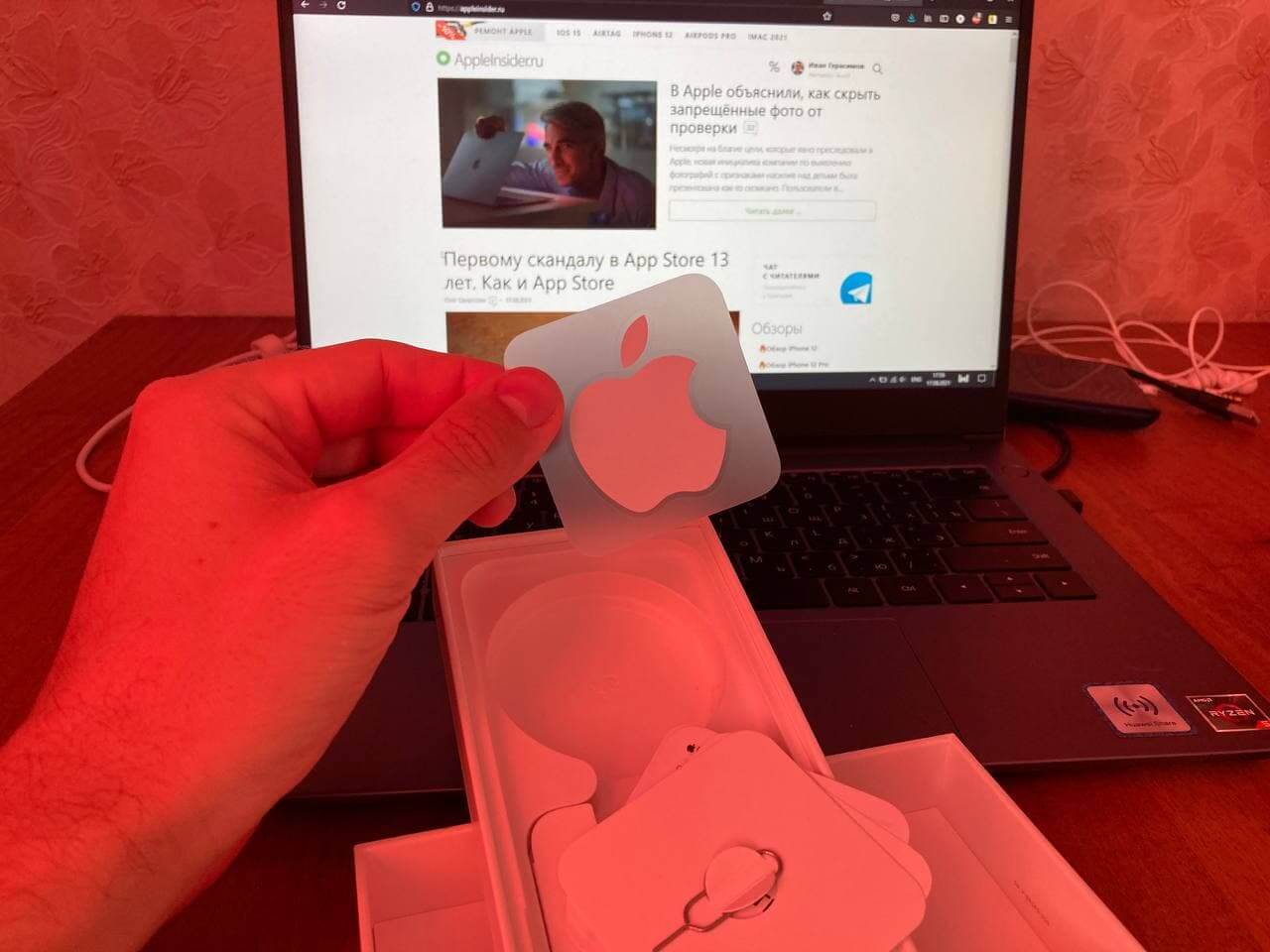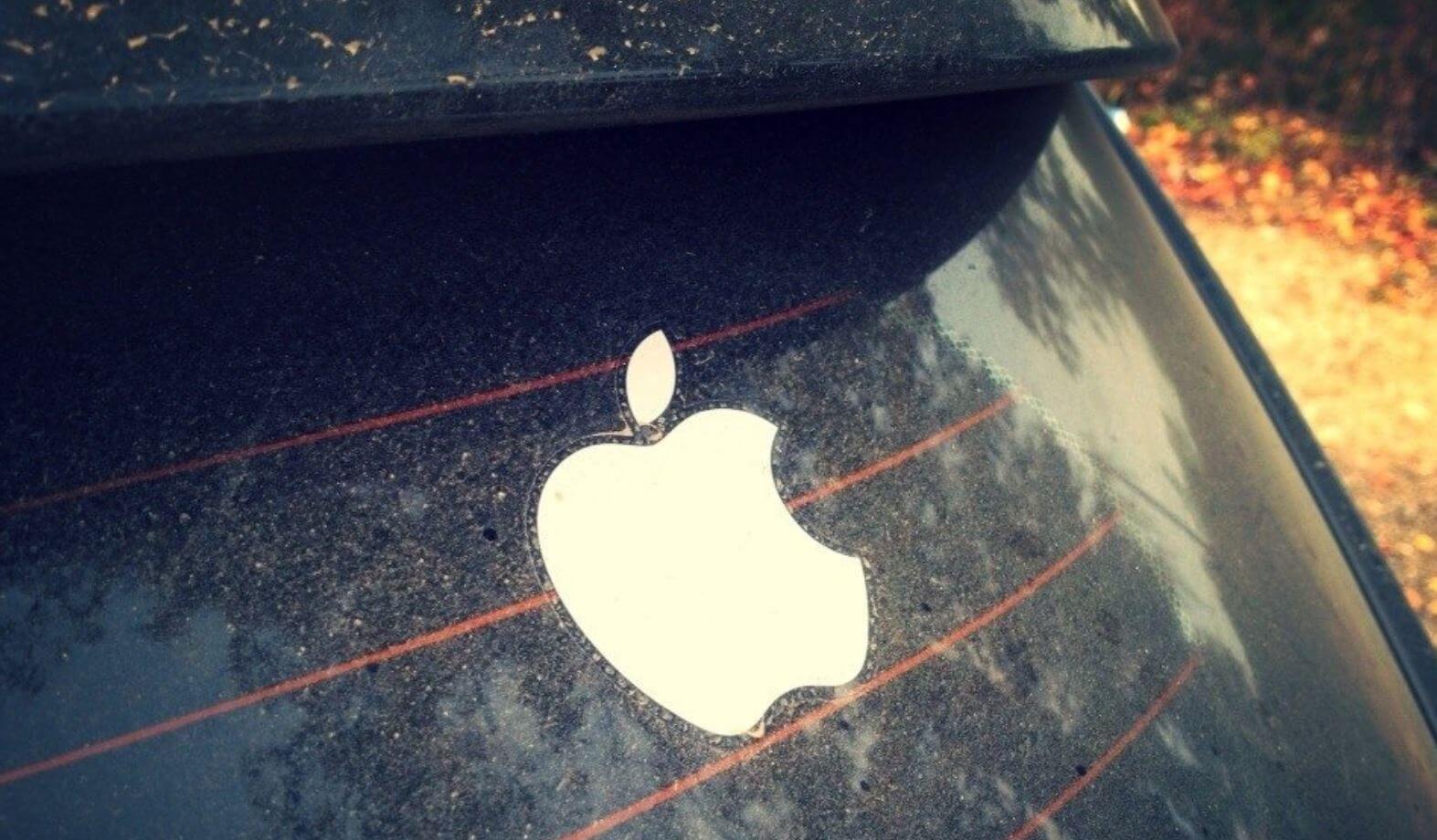Этикетки айфон что это
Использование функций универсального доступа на Apple Watch
Узнайте, что такое VoiceOver, «Увеличение», «Этикетки Вкл./Выкл.», параметры для пользователей в инвалидных колясках и другие функции универсального доступа, доступные на Apple Watch.
Открытие раздела настроек универсального доступа на Apple Watch и iPhone
Apple Watch имеют ряд встроенных функций универсального доступа, чтобы вы могли пользоваться всеми преимуществами устройства. Чтобы найти настройки универсального доступа на Apple Watch и iPhone, выполните следующие действия.
Чтобы узнать о функциях универсального доступа на Apple Watch, выберите ниже соответствующую кнопку:
Зрение
Ниже приведены дополнительные сведения о VoiceOver, «Увеличение», «Оттенки серого», «Этикетки Вкл./Выкл.», циферблате X-Large и других функциях.
Для включения и управления этими функциями можно использовать Apple Watch и программу Apple Watch на iPhone. На Apple Watch перейдите в меню «Настройки» > «Основные» > «Универсальный доступ» > «Зрение».
VoiceOver
VoiceOver — это встроенная функция голосового сопровождения интерфейса. Она озвучивает все, что происходит на ваших Apple Watch, а также помогает перемещаться по экранам, даже если вы не видите их. Функция VoiceOver доступна для Apple Watch на 37 поддерживаемых языках, а все встроенные программы, такие как «Почта», «Календарь», «Карты» и «Сообщения», изначально совместимы с VoiceOver.
Чтобы включить VoiceOver на Apple Watch во время первоначальной настройки, трижды нажмите колесико Digital Crown.
Использование затемнения экрана с помощью функции VoiceOver
Если на Apple Watch используется функция VoiceOver, можно включить затемнение экрана, чтобы повысить конфиденциальность и безопасность. При включении затемнения экрана дисплей отключается, оставляя устройство и возможности навигации VoiceOver активными. Например, если вы хотите проверить свой банковский счет в общественном месте, функция «Затемнение» отключает экран, чтобы ваши сведения не были видны.
Увеличение
Встроенная функция «Увеличение» позволяет приближать экраны любых программ на Apple Watch. Для перемещения по строкам можно использовать колесико Digital Crown, а для перемещения по экрану — два пальца. Эта функция делает возможным 15-кратное увеличение, что отвечает потребностям людей с широким рядом нарушений зрения.
После включения функции «Увеличение» достаточно дважды нажать на экран Apple Watch двумя пальцами, чтобы увеличить изображение.
Этикетки Вкл./Выкл.
Чтобы вам было легче увидеть, включены ли различные параметры Apple Watch, на переключателях могут отображаться дополнительные этикетки.
Оттенки серого
Для тех пользователей, у которых цвет мешает визуальному восприятию, предусмотрена возможность сделать экран Apple Watch черно-белым. После установки фильтра настройки применяются ко всей системе.
Визуальные улучшения
Apple Watch позволяют улучшить отображение визуальных элементов и текста на экране несколькими способами. Ниже приведены подробные сведения о режимах «Жирный шрифт», «Уменьшение движения», «Понижение прозрачности» и циферблате X-Large.
Режимы «Жирный шрифт» и «Размер текста»
При включении режима «Жирный шрифт» текст на экране Apple Watch станет более темным. Кроме того, с помощью параметра «Размер текста» можно корректировать размер отображаемого на экране текста — и предпочитаемый вами размер текста будет использоваться во всех программах, поддерживающих функцию «Динамический шрифт».
Уменьшение движения
На Apple Watch можно уменьшить движение экрана. При включении функции «Уменьшение движения» вам станет проще управлять некоторыми элементами на экране, такими как движение значков на экране «Домой», которые лучше поддерживаются жестами навигации.
Понижение прозрачности
Контрастность экрана можно увеличить за счет снижения прозрачности элементов интерфейса: предупреждений, окон Siri и обзоров.
Циферблат X-Large
В комплект поставки Apple Watch входит циферблат X-Large с цифрами на весь экран, благодаря чему узнать время теперь еще проще.
В комплект поставки Apple Watch также входят функции, позволяющие корректировать способ получения оповещений и ответа на сообщения. Ниже приведены подробные сведения о функциях «Моно-аудио» и «Зарисовка», а также о механизме Taptic Engine и функции «Ощутимый сигнал».
Моно-аудио
При использовании наушников Bluetooth люди, которым трудно слышать одним ухом, могут пропустить часть информации. Это связано с тем, что стереозаписи имеют отдельные аудиодорожки для левого и правого каналов. На Apple Watch можно направить оба аудиоканала в оба уха одновременно и настроить баланс каналов для увеличения громкости в одном из ушей.
Настройки режима «Моно-аудио» можно изменять в программе Apple Watch на iPhone. Откройте программу Apple Watch, перейдите на вкладку «Мои часы» и выберите раздел «Основные» > «Универсальный доступ» > «Моно-аудио».
Механизм Taptic Engine и функция «Ощутимый сигнал»
Уникальный привод тактильного воздействия Taptic Engine, поэтому каждый раз, получая уведомление, вы будете ощущать легкое касание запястья. Тактильные уведомления и функция «Ощутимый сигнал» предварительно оповещают о стандартных предупреждениях.
На Apple Watch перейдите в меню «Настройки» > «Звуки и тактильные сигналы».
Зарисовка
Если вы не пользуетесь функцией «Диктовка» и не можете найти нужный смарт-ответ на сообщение, вы можете ответить, нарисовав буквы на дисплее, которые Apple Watch преобразуют в текст.
Чтобы отправить сообщение или ответ с помощью функции «Зарисовка», выполните следующие действия.
Физические навыки и моторика
Apple Watch оснащены алгоритмами и датчиками для фитнеса, которые предназначены специально для пользователей в креслах-колясках, чтобы они могли внимательнее следить за своей активностью. При включении параметра «Кресло-коляска» iPhone отслеживает толчки вместо шагов и регистрирует различные типы толчков, скорости и местности. Кроме того, в программе «Активность» вместо цели «С разминкой» будет отображаться цель «В движении».
Тренировки специально для пользователей в креслах-колясках
Программа «Тренировка» предлагает два уникальных варианта тренировки на улице — «На кресле в темпе ходьбы» и «На кресле в темпе бега». Выберите тренировку, и на Apple Watch включатся соответствующие датчики.
Чтобы включить функции отслеживания здоровья и физической формы, предназначенные для активности в кресле-коляске, измените соответствующий параметр в разделе «Здоровье» программы Apple Watch. Ниже приведен порядок действий.
Дополнительные сведения о различных типах тренировок на Apple Watch, включая тренировки в кресле-коляске, см. здесь.
Пять настроек iPhone, которые вас всегда раздражали
Когда Купертиновцы сотворили первый iPhone, это был прорыв технологий, простоты использования и новизны в подходе к уже привычному для нас устройству! Они взяли обычный телефон и «допилили» его почти до совершенства.
Хоть iPhone и по сей день остается «иконой телефоностроения«, он не лишен недостатков.
Некоторые функции iPhone, грубо говоря, раздражают. Пусть не Вас, так окружающих людей — если Вы, конечно, не включили «быдло режим«. Итак, вот пятерка самых раздражающих функций iPhone.
Клики при работе с клавиатурой
Меня всегда занимали люди, набирающие SMS и окружающие себя при этом звуками печатающей машинки. Согласитесь, что раздражает! Не уподобляйтесь им и отключите звуки, сопровождающие набор текста сейчас же.
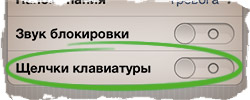
СТОП! Я надеюсь вы еще не успели выйти из настроек? Ведь следующая по списку функция находится тут же…
Звуки блокировки и разблокировки iPhone
Нажимая кнопку выключения, слышим «click». Проводя пальцем по экрану разблокировки, слышим еще один «click». Сколько можно слушать эти клики? Это уже перебор! Никакого толка он них все равно нет. Отключаем!
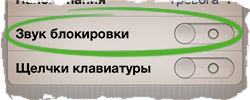
Теперь блокировка и разблокировка iPhone будет проходить в тишине. Так ведь намного лучше!
Ненужные для вас Уведомления и Напоминания
Я уверен что многие пользователи совершают одну и ту же ошибку, нажимая кнопку «OK», когда любое вновь установленное приложение собирается отправлять вам push-уведомления.
Это быстро приводит к ситуации, когда на ваш телефон обрушивается тонна бесполезного спама. Вот вы сами подумайте, чего того важного может прийти от приложения «Justin Bieber«? Совершенно ничего!
Ну разве что вы ярая поклонница его творчества. Поэтому я советую пройтись по списку и отключить все заведомо бесполезные пуш-уведомления.
Поздравляю! Теперь на ваш iPhone будет приходить меньше спама, значит интернет трафик будет использоваться меньше, и в результате заряда аккумулятора хватит на дольше.
Повторное напоминание о полученном сообщении
Если вы по какой-то причине проигнорировали входящее сообщение, то iPhone через 2 минуты напомнит вам о нем повторным звуковым сигналом.
С учетом того, что телефоном большинство людей пользуется регулярно часто, эта функция не является чем-то жизненно важным, а наоборот, отвлекает.
Красные круглые наклейки на иконках приложений
Вы уже поняли о чем идет речь? Если нет, то это кружки красного цвета с цифрой, которые появляются на иконках разных приложений. Эти кружки могут сообщить нам количество пропущенных звонков или новых e-mail сообщений, что очень даже полезно.
Но нам совершенно не нужно знать, что теперь доступно очередное обновление для говорилки «Talking Tom» и т.п. Пройдитесь по списку своих приложений и отключите данную функцию там, где это не нужно.
Теперь ваш iPhone приблизился к идеалу. С этой минуты он будет «произносить» меньше звуков и не будет отвлекать вас дурацкими спам сообщениями.
Зачем нужны наклейки Apple
Каждый раз, открывая коробку с новым iPhone или iPad, мы расстраиваемся, что комплект становится всё беднее, а коробка всё тоньше. То наушники уберут, то адаптер для зарядки. Но есть то, что вечно — это знаменитые наклейки с логотипом Apple. Купив iPad 4, мне показалось это каким-то приколом и приятным бонусом, который просто радует глаз. Но с каждым новым iPhone вопросов становилось все больше, а ответов так и не прибавлялось. Эти наклейки можно встретить повсюду, но до сих пор нет внятного ответа, зачем они нужны. Такое ощущение, что iPhone перестанут продавать в коробке, но загадочные стикеры останутся. Мы провели собственное расследование, чтобы узнать, зачем они нужны, куда их приклеивают наши читатели, и почему наклеек именно две.
Зачем нужны наклейки из iPhone?
Почему наклеек две
МЫ уже не раз говорили о том, как Apple задает тренды всей индустрии. Трюк с наклейками — одна из фишек компании из Купертино. Раньше в комплекте с их техникой было две наклейки с яблочком. По одной из версий, именно две, потому что одну вы оставляете себе, а вторую дарите кому-то из друзей, чтобы они тоже захотели приобрести себе что-то от Apple.
Иногда встречаются черные «яблочки»
По другой версии, наклеек в комплекте две, а не, например, три, по той причине, что обе подходят по размеру устройства. Например, чтобы прилепить ее на Macbook, iPad или iPhone — размер стикеров вполне приличный, чтобы заметить издалека. Наклейки Apple в самом деле не кажутся мелкими, однако, я ни разу не встречал людей, которые клеили хотя бы одну на свой iPhone. По крайней мере, это выглядело бы очень странно и немного нелепо.
Еще по одной версии, двух наклеек достаточно. Одна — слишком мало, три — чересчур много. Две — в самый раз. Возможно, чтобы не увлечься и не заклеить всё на своем пути.
Почему в новых iPhone одна наклейка
Всего одна? Ну и ладно…
Во время прошлогодней презентации компания объявила, что отказывается от Earpods и адаптеров питания, чтобы уменьшить углеродный след. Это логично — незадолго до этого те же Earpods стали упаковывать в картонные кейсы вместо пластиковых, отметив, что новая упаковка, созданная из переработанных материалов, без проблем растворяется в воде и не вредит окружающей среде. Логично, что мы пришли к тому, что коробки с iPhone до жути «похудели». По той же причине в новых iPhone оставили только одну наклейку вместо двух — сложно упрекнуть Apple в жадности, компания на самом деле ударилась в борьбу за чистоту окружающей среды. Кроме того, пазл больше не складывается: если верить той версии, что раньше вы оставляли один стикер себе, а другой своему товарищу, чтобы замотивировать на покупку, то теперь этот рекламный трюк компании попросту не нужен.
Зачем нужны наклейки Apple
Раньше наклейки служили отличительным признаком владения техникой Apple
У Apple одна из самых преданных клиентских баз в мире, которая набиралась очень долго, еще со времен Macintosh, когда компания была на грани банкротства. Лояльность бренду в наше время — очень уникальное явление. Наклейки в комплекте с новым iPhone или iPad — это способ подчеркнуть свое отношение к гаджетам. То же самое, если носить футболку любимой футбольной команды, например. Стикеры показывали, что владелец поддерживает Apple, намекая на провал привычных компьютеров от IBM. Сейчас фишка с наклейками уже не так актуальна и ярых фанатов у компании не так много, покупателям, скорее, безразлична сама Apple, а интересны лишь гаджеты.
Как используют наклейки наши читатели
Пользователи рассказывают, зачем им «яблочки»
Мы устроили небольшой опрос среди читателей нашего Telegram-канала — не забудьте проголосовать, нам интересно ваше мнение! Выяснилось, что большинство пользователей ничего не делают со стикерами, оставляя их в коробке. На втором месте по популярности оказался вариант «Клеить куда попало» — стикеры просто прикольные, зачем им пропадать, если можно оставить, например, на холодильнике. Третьим по популярности оказался вариант коллекционирования наклеек — кому-то просто интересно складировать их в ящике стола, «чтобы были». Почему бы нет?
Наклейка Apple на авто даёт +5 к скорости и управляемости
По прямому назначению (клеить на технику) используют фирменные стикеры лишь 5% наших читателей — на ноутбуки, заклеивая царапины, или, например, на чехол iPad. Выглядит, кстати, вполне интересно. Некоторые читатели приклеивают «яблочки» на заднее стекло своего автомобиля, на робот-пылесос или на Windows-ноутбук, чтобы он не выделялся среди другой техники — почему бы и нет? Главное, чтобы было удобно!
Зачем при перепродаже спрашивают про наклейки
Читатели нашего Telegram-чата подтверждают, что при перепродаже старого iPhone на Авито часто спрашивают про наклейки. Не так давно я и сам столкнулся с подобной ситуацией: покупательница интересовалась не только чеком и наушниками, но и наклейками. Зачем? Сказала, что просто так, мол, приятно, когда они есть. Создают ощущение покупки нового iPhone. Может, для того, чтобы все знали, что у человека есть что-то от Apple. Часто их продают по 50 рублей за пару. Напишите в комментариях, если знаете, зачем их покупают.
Получается, что наклейки в комплекте с устройством — просто небольшой маркетинговый трюк. Раньше они использовались, чтобы показать свою лояльность и причастность к Apple, а сегодня — это лишь приятный бонус за покупку устройства. Apple удешевляет производство iPhone, чтобы побольше заработать, поэтому берегите эти стикеры — скоро их совсем не останется!
Включите формы кнопок в iOS, чтобы повысить удобство использования и сделать цели касания очевидными
Одним из основных изменений, которые произошли вместе с визуальным обновлением iOS, стало удаление очевидных кнопок в операционной системе и приложениях, которые есть на iPhone и iPad. Хотя результатом является более чистый, плоский и более оптимизированный внешний вид в iOS, многие пользователи обнаружили, что удаление очевидных кнопок отрицательно сказывается на удобстве использования, что затрудняет определение того, что является целевой целью, а что просто текстом на экране.
Этот сбой — именно то, что дополнительная функция Button Shapes призвана решить, возвращая iOS более очевидные формы кнопок и цели касания с помощью затенения и подчеркивания кнопок и элементов текста с действиями.
Как показать формы кнопок в iOS
Чтобы включить формы кнопок в iOS, достаточно просто щелкнуть переключателем и если вы решите, что эффект вам не нравится, вы можете легко отключить его. Так что возьмите свой iPhone, iPad или iPod touch, сделайте следующее и попробуйте сами:
Включение форм кнопок немедленно влияет на всю систему. Вы можете увидеть первый очевидный пример в верхней части экрана настроек, где вы внесли изменения, где задний текст «Общие» теперь имеет серую кнопку со стрелкой под текстовым элементом, что делает его более очевидным, как кнопку.
Чтобы узнать, хотите ли вы оставить этот параметр включенным или нет, вам нужно выйти из настроек и посмотреть в других приложениях, чтобы увидеть, как кнопки теперь интерпретируются в iOS. Включение видимых кнопок имеет разный эффект в iOS и в разных приложениях. Во многих случаях вы получите буквальные формы кнопок (ну, в любом случае тени в форме кнопки), в то время как в другом месте вы можете просто получить подчеркивание текста, чтобы обозначить, что элемент является интерактивной целью касания, аналогично тому, как ссылка на веб-странице.
На снимке экрана ниже показано, как выглядят некоторые формы кнопок в приложении «Сообщения», выделенные для большей наглядности: вы увидите, что функция «Назад» имеет серую кнопку позади текста, кнопка «Контакт» также имеет серую видимую кнопку. Теперь текст «Отправить» подчеркнут, что означает, что это цель касания.
Для справки, на снимке экрана ниже показано, как выглядит тот же экран. перед включением переключателя форм кнопок:
А вот тот самый снимок экрана панели сообщений после того, как кнопки станут видимыми, (за вычетом выделенного выделения на предыдущем изображении):
Результат довольно значительный: значительно более очевидные цели касания и общее повышение удобства использования, особенно для пользователей, которые менее знакомы с iOS.
Чтобы иметь форму кнопок в качестве опции, вам понадобится iOS как минимум версии 7.1 или новее, для чего-то меньшего нет переключателя, доступного в Accessibility. Вообще говоря, вы всегда должны пытаться обновиться до последней версии iOS, поэтому, если вы используете более раннюю версию, это может быть дополнительным стимулом для обновления.
Есть много других соображений по удобству использования, которые необходимо учитывать при использовании современных версий iOS, и все они могут существенно повлиять на работу с iPhone и iPad. От полужирных шрифтов для улучшения читаемости до затемнения ярких цветов, уменьшения белой точки, которая немного смягчает белый цвет, или после некоторых более простых улучшений удобства использования, которые вы можете сделать с iOS 7 (и 8 в этом отношении), чтобы упростить задачу все пользователи.
Как отключить наклейки уведомлений на значках приложений в iPhone
Избавляемся от точек на экране
Каждый день мы встречаемся с адом перфекциониста, в виде красных точек на иконках программ. Огромное количество уведомлений не только раздражает, но и становятся причиной пропуска действительно важной информации. В попытках справится с мобильной ветрянкой, открывать каждое отдельное приложение и вручную, чтобы избавляться от назойливых маячков –вариант на один раз. Не заниматься же этим на постоянной основе, а совсем отключить оповещения не всегда удобно.
Мало кто знает, что Apple предусмотрели такую ситуацию. В iPhone есть настройки, позволяющие избавится от наклеек на значках приложений и при этом продолжать получать важные уведомления и сообщения. Оповещения будут приходить, но не будут мозолить глаза на экране.
Чтобы отключить наклейки:
В меню открываем «Настройки» и нажимаем «Уведомления»;
В списке выбираем приложение;
Переводим значок возле «Наклейка на значке» в выключенное состояние.
Можем также вовсе отключить уведомления от конкретного приложения:
Заходим в «Настройки»;
Переводим значок возле «Допуск уведомлений» в выключенное состояние.
Наслаждаемся порядком на экране.
Skay.ua в Telegram
Подписывайтесь на информационные каналы в Telegram, где информация разделена по вашим интересам. Выбирайте подходящий:
Skay.ua Android – актуальные новости, полезные советы для устройств на ОС Android.
Skay Play – новые поступления игр на Sony PS и возможность их обмена.